PDF dosyalarıyla çalışmak bazen, özellikle de karmaşık çok katmanlı belgelerle uğraşırken, yayılan bir labirentte gezinmek gibi hissettirebilir. Özellikle bunlarla ilgili sorun, büyük boyutlarından bahsetmeksizin, yazdırıldıklarında genellikle eksik veya düpedüz garip görünebilmeleridir. Neyse ki hızlı bir çözüm var. Tahmin ettiniz - düzleştirilmiş PDF'lerden bahsediyoruz.
Peki, bir PDF'yi düzleştirmek tam olarak ne anlama geliyor? Sorduğunuza sevindik! Bir kahve alın ve rahatınıza bakın, çünkü anlatacak çok şeyimiz var - zaman ayırdığınıza değeceğine söz veriyoruz. Hadi başlayalım!
PDF düzleştirmenin büyüsü açıklandı
Basitçe söylemek gerekirse, PDF düzleştirme, birden fazla metin katmanını, PDF görüntüsünü ve diğer öğeleri tek bir statik katmanda bir araya getirme işlemidir. Bu, örneğin belgenizdeki etkileşimli öğelerin artık düzenlenemeyeceği anlamına gelir:
- Form alanları
- Onay Kutuları
- Açılır listeler
- Radyo düğmeleri
Hatta PDF ek açıklam alarını kalıcı hale getiriyor, böylece örneğin daha önce eklemiş olabileceğiniz yorumlar artık yerel metnin bir parçası haline gelecek.
Bunu çok katmanlı bir pastayı kalın bir krebe dönüştürmek gibi düşünün - orijinal içeriğin tamamı hala orada, sadece çok daha kompakt bir formata sıkıştırılmış. PDF açısından, daha küçük boyutlu ve son derece yazıcı dostu tek boyutlu bir PDF elde edersiniz.
Ancak PDF düzleştirme işlemi içeriği düzenlenemez hale getirdiğinden, genellikle orijinal dosyanızın bir kopyasını önceden almanız önerilir, böylece ihtiyaç duyduğunuzda veya dosya düzleştirilirken beklenmedik bir şekilde bozulursa tüm doldurulabilir form alanlarını ve yorumları saklamaya devam edebilirsiniz. Neyse ki, PDF Extra bunu sizin için otomatik olarak yapar, ancak daha fazlası biraz sonra!
PDF düzleştirici ne zaman kullanılmalı
PDF düzleştirmeyi daha önce duymamış olsanız da, baskı endüstrisinde hemen hemen bir normdur. Aslında, kartvizitinizi, broşürünüzü veya yeni romanınızı PDF olarak gönderiyorsanız, muhtemelen çalıştığınız ajans sizden düzleştirilmiş bir kopya vermenizi isteyecektir.
Çevrimiçi bir kod mu satın aldınız? Lisansınızı buradan etkinleştirin:
PDF düzenleyici cephaneliğinizde bir düzleştirme aracına sahip olmak istemenizin birkaç nedeni vardır. İşte en yaygın olanlardan bazılarının hızlı bir özeti:
- Güvenlik: PDF'yi düzleştirmek doldurulabilir form alanlarını ve diğer içeriği düzenlenemez hale getirdiğinden, hassas bilgilerde yetkisiz değişiklikleri önlemek için bunu kullanabilirsiniz.
- Yazdırma: Düzleştirilmiş PDF'ler, ek açıklamalar da dahil olmak üzere tüm görsel öğelerin mevcut olmasını ve doğru şekilde yazdırılmasını sağlayarak daha az kağıt israfıyla daha iyi sonuçlar elde edilmesini sağlar.
- Kullanılabilirlik: Düzleştirilmiş bir belge daha hızlı işlenir, daha az depolama alanı kaplar ve PDF uygulamalarının çökmesine veya donmasına neden olma olasılığı daha düşüktür.
- Uyumluluk: Yorumlar ve diğer düzleştirilmiş ek açıklamalar yerel metnin bir parçası haline geldiğinden, tüm PDF okuyucularda doğru şekilde görüntülenmelerini sağlar.
Bu avantajları göz önünde bulundurarak, PDF Extra kullanarak PDF'nin nasıl düzleştirileceğini inceleyelim.
PDF Extra ile PDF'leri Düzleştirme: Adım Adım Kılavuz
Diğer tüm özelliklerde olduğu gibi, bu özellik de basitliğin her zaman önce gelmesi gerektiği yönündeki temel inancımızı takip ediyor. İşte ilk PDF'nizi hiç vakit kaybetmeden nasıl düzleştirebileceğiniz.
1. Uygulamayı web sitemizdenindirin.
2. PDF dosyanızı PDF Extra'daaçın.
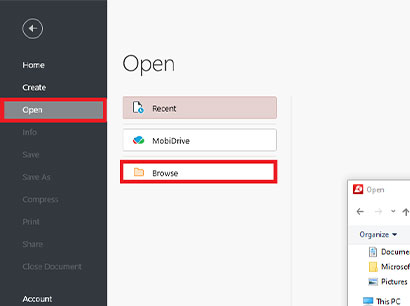
3. İçeriği dikkatlice inceleyin. PDF'nizin basılı versiyonunda yer almasını istemediğiniz ek açıklamalar veya diğer etkileşimli öğeler olup olmadığını kontrol edin.
4. adresine gidin. "Açıklama ekle" → "Düzleştir"ve dosyanın nereye kaydedileceğini seçin.
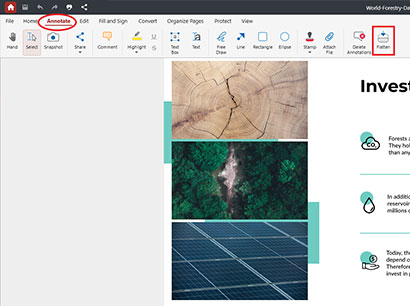
5. PDF Extra sizden seçiminizi onaylamanızı isteyecektir. Devam etmek için "Uygula " yı tıklamanız yeterlidir.
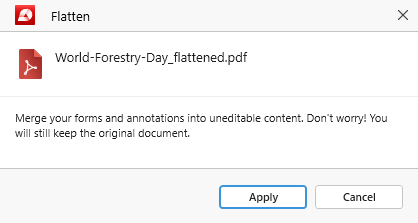
6. Dosyanız orijinali bozulmadan dosya-adı_düzleştirilmiş olarak kaydedilecektir.
İşte bu kadar! PDF'niz artık düzleştirilmiştir ve paylaşıma, depolamaya veya yazdırmaya hazırdır.
Peki ya çevrimiçi PDF düzleştirme araçları?
Yapmaya değer neredeyse her şeyin bir web tarayıcısında sonsuz derecede daha kolay olduğu bir sır değil. Çevrimiçi PDF düzleştirme araçlarının en büyük avantajlarından biri, herhangi bir yazılım yükleme konusunda endişelenmenize gerek kalmamasıdır; bu, depolama alanınız yetersizse veya makinenizde bilinmeyen bir geliştiricinin yazılımını kullanmaya pek hevesli değilseniz hayat kurtarıcı olabilir. Bu tür hizmetlerin çoğu da ücretsizdir ve üstüne kiraz eklemek için, bazı araçlar dosyanızı içeren paylaşılabilir bir URL oluşturmanıza da olanak tanır.
32 bit bir makine mi kullanıyorsunuz? PDF Extra'nın doğru sürümünü edinin ve içinizdeki yaratıcılığı ortaya çıkarın.
Ancak, buradaki büyük değişkenlerden biri internet bağlantınızdır - yavaşsa veya PDF düzleştirme işlemi sırasında zaman aşımına uğrarsa, muhtemelen dosyayı kaybedersiniz ve sıfırdan başlamanız gerekir. Ancak çevrimiçi araçların daha da endişe verici yönü, verilerinizin satılması veya çalınması riskidir, bu nedenle hassas içeriklerle uğraşırken bunları kullanmanız genellikle önerilmez. Ayrıca çok büyük bir PDF dosyasıyla uğraşıyorsanız, dosyanın işlenmesi uzun sürebileceğinden veya boyut sınırlamalarıyla karşılaşabileceğinizden çevrimiçi düzleştirme en iyi seçeneğiniz olmayabilir.
Bu nedenle, tüm PDF düzenleme, düzenleme ve biçimlendirme görevlerini sizin için halledebilecek özel bir çevrimdışı araca sahip olmak en iyisidir, çünkü yalnızca işi daha hızlı ve daha iyi yapmakla kalmaz, aynı zamanda gizliliğinizin veya müşterilerinizin gizliliğinin güvende ve sağlam olduğunu bilerek içiniz rahat olur.
PDF Düzleştirme Hakkında Sık Sorulan Sorular Yanıtlandı
Hayattaki her şeyde olduğu gibi, hiçbir şey ilk göründüğü kadar basit değildir. Aşağıda, PDF Extra ve benzeri ürünleri düzenli olarak kullanan kişiler tarafından en sık sorulan sorulardan bazılarını listeledik.
PDFdüzleştirme dosyanın kalitesini etkiler mi?
Bir PDF'yi düzleştirdiğinizde, genellikle JPEG'e dönüştürülür ve bu da kalitede hafif bir düşüşe neden olabilir. Ancak bu düşüş genellikle o kadar küçüktür ki neredeyse hiç fark edilmez. Yine de, kaliteyi korumak ve aynı zamanda küçük bir dosyaya sahip olmak istiyorsanız, en iyi sonuçlar için düzleştirmeden önce PDF'yi sıkıştırmayı deneyin.
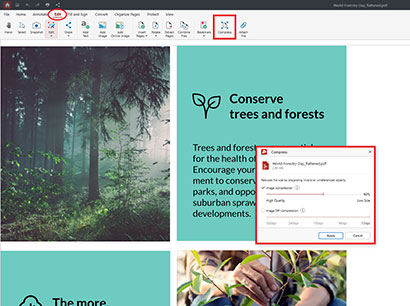
PDF Extra'da bu özelliğe "Ana Sayfa" → "Sıkıştır" veya " Düzenle" → "Sıkıştır" yoluyla erişebilirsiniz. Dosyanın ne kadar küçük olmasını istediğinize bağlı olarak, PDF'nizin sadece metin veya görüntü içeriğini sıkıştırabilirsiniz, ancak görüntü kalitesini düşürmemek için aşırıya kaçmamaya dikkat edin. Acelesi olanlar için, ücretsiz, sorunsuz bir web sıkıştırma aracı da sunuyoruz.
Düzleştirilmişbir PDF'yi düzenleyebilir miyim?
Sanılanın aksine, düzleştirilmiş PDF'ler sonradan bile düzenlenebilir. İmzalar gibi bitmap görüntüler de dahil olmak üzere düzleştirilmiş dosya içindeki nesneleri işaretleyebilir ve seçebilirsiniz. Ve düzgün bir PDF düzenlemesi yapamasanız bile, PDF Extra dosyanızın "_flattened" ad uzantısına sahip bir kopyasını otomatik olarak oluşturduğundan ve orijinal ayarlarınızı olduğu gibi koruduğundan, bu yine de bir sorun olmazdı.
PDF'imi düzleştirmek imzamıdeğiştirir mi?
Düzleştirme işlemi sırasında PDF imzanızın değişmesinden endişe ediyorsanız, imzanızı resim olarak eklemekten kaçının. Bunun yerine, belgeyi çizerek imzalayın ve ardından düzleştirin. El yazısı imza bir görüntüden ziyade ek açıklama olarak kabul edildiğinden, PDF içeriğinin geri kalanıyla birleştirilerek kalitesinden ödün verilmemesini sağlar.
Son düşünceler
PDF düzleştirme, dijital belgelerle çalışan herkes için önemli bir beceridir ve birden fazla belge öğesinin tek bir "düz" katmanda birleştirilmesini içerir. Bu süreçte, PDF düzleştirici tüm etkileşimli öğeleri kaldırarak daha küçük boyutlu, yazıcı dostu ve tüm okuyucu cihazlarla uyumlu yeni ve basitleştirilmiş bir PDF dosyası oluşturur. Ayrıca normal bir PDF'den çok daha güvenlidir, ancak bu önlem tek başına yeterli değildir ve bu nedenle güvenli tarafta kalmak için daha fazla PDF koruması önerilir. PDF düzleştirmeyi denemenizi öneririz - PDF iş akışınızın ne kadar basitleşeceğine şaşıracaksınız! Uygulamamızı bugün ücretsiz deneyin!